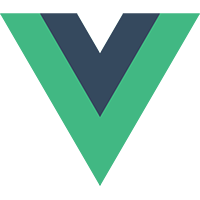
Vue.js
Laravel 在第 5 版時已經內建支援 Vue,這篇將簡單介紹如何使用它們一起工作。新專案
這裡假設的情況為從無到有建立一個 Laravel 專案,請自行略過你已經做的部份:1. 安裝 Composer
請參考 使用 Composer 管理 PHP 套件2. 安裝 Laravel Installer
在 shell 中執行:composer global require "laravel/installer"
你的使用者家目錄/.composer/vendor/bin 路徑加入 $PATH 中。執行 laravel -v 確認指令可以執行。
3. 建立新專案
laravel new laravel-vuelaravel-vue 是專案名稱,可自定。
4. 啟動伺服器
請自行選擇以下方式:- 方式 1:使用 XAMPP、MAMP、WAMP 等等開發環境。
- 方式 2:使用 Homestead 或 Valet(Mac)
- 方式 3:使用內建伺服器:直接在專案目錄下執行
就可以在php artisan servehttp://127.0.0.1:8000看到網站內容。
5. 安裝相依套件
當我們建立新專案時,Laravel 需要使用的 PHP 相關套件已經安裝好了,可以在vender 目錄中看到。如果你是使用別的方式建立專案,而相依套件還沒裝的話,可以執行
composer installcomposer.json 或 composer.lock 來安裝相依套件。另外,還必須安裝 JavaScript 的相依套件,請執行
npm install
或
yarn
package.json 來安裝相依套件,安裝好的套件會放在 node_modules 目錄。
使用 Vue 單一元件檔
接下來我們會在這個新專案中使用 Vue 單一元件檔來建立網頁。1. 編輯 routes/web.php
PHPRoute::get('/', function () {
return view('hello');
});
我們的首頁將會顯示 hello 這個頁面。
2. 新增 resources/views/hello.blade.php
HTML<!DOCTYPE html>
<html>
<head>
<meta charset="utf-8">
<meta http-equiv="X-UA-Compatible" content="IE=edge">
<title>Hello</title>
</head>
<body>
<!-- 準備給 Vue 的掛載點 -->
<div id="app">
<!-- 使用我們建立的元件,
一個有傳入名字,一個沒有 -->
<Hello name="Tony"></Hello>
<Hello></Hello>
</div>
<!-- 載入打包後的 js 檔 -->
<script src="/js/hello.js"></script>
</body>
</html>
這只是一個很簡單的 HTML5 頁面,其中用到等一下我們要建立的 <Hello></Hello> 元件,還有會匯出該元件的 hello.js。
3. 新增 resources/assets/js/components/Hello.vue
HTML<template>
<div>
<h1>Hello</h1>
<p class="hello">Hi {{ name || '匿名' }}</p>
<p>{{ msg }}</p>
</div>
</template>
<script>
export default {
props: ['name'],
data () {
return {
msg: 'This is a Laravel with Vue Demo.'
}
}
}
</script>
<style>
.hello {
font-size: 2em;
color: green;
}
</style>
內容很簡單的一個 vue 元件檔。props 設定的名稱可以讓父元件傳資料進來。
4. 看一下 resources/assets/js/bootstrap.js
檢查一下這個檔案裡是否有建立 Vue 的全域變數(可能沒有),我們把它加入:window.Vue = require('vue');5. 新增 resources/assets/js/hello.js
JavaScriptrequire('./bootstrap');
// 匯入 Hello.vue 檔,不需加副檔名
import Hello from './components/Hello'
new Vue({
// 找到 hello.blade.php 中指定的掛載點元素
el: '#app',
// 使用我們建立的 Hello(.vue) 元件
components: { Hello }
})
這個檔案被打包後,會在 hello.blade.php 中被使用。以上程式的部份就寫完了,總共會建立 3 個檔案:
- hello.blade.php:Laravel 的樣板檔。
- Hello.vue:Vue 單一元件檔。
- hello.js:建立 Vue 實體及設定 Vue 元件。
6. 修改 webpack.mix.js
接下來就是打包了,打包的動作會把.vue 元件檔 和 .js 檔 編譯成一個獨立的 .js 檔,而由於我們有 require('./bootstrap'); 所以其中要求的 js 套件也會一併被打包。Laravel 在 5.4 版加入了 Mix,比之前的 Laravel Elixir 更簡單好用,它使用 Webpack 來執行打包,設定檔就在專案根目錄下的
webpack.mix.js,我們修改後內容如下:
const { mix } = require('laravel-mix');
mix.js('resources/assets/js/hello.js', 'public/js');
resources/assets/js/hello.js 打包後放到 public/js/hello.js。
7. 打包並執行
在 shell 中,切換到專案根目錄,執行以下指令:npm run dev
或
yarn run dev
php artisan serve
http://127.0.0.1:8000 上應該可以看到頁面的結果。指令執行後會停滯,請不要再繼續執行指令,可以用 Ctrl + C 來終止。
自動打包
因為我們必須執行打包的動作,才能在網站看到結果,如果在開發中不斷執行run dev 實在太沒效率,我們可以改用
npm run watch
或
yarn run watch
發佈
如果你開啟public/js/hello.js 檔案來看的話,它是尚未被壓縮的內容,而且因為加入了其他套件,檔案會有 1MB 多,這可不能拿來給實際的產品用。當你的網站開發告一段落,要發佈到產品伺服器上,必須使用
npm run prod
或
yarn run prod
抽取套件
通常你的網站不會只有一頁,因此你會在不同的頁面建立不同的 .vue 及 .js 檔,但是它們都是使用同一些套件,於是當你打包時,這些相同的套件就被重覆打包在不同的 .js 檔中,這樣不僅浪費使用者下載的頻寬及載入速度,也無法善用瀏覽器的快取功能。我們可以將這些會重覆使用的套件抽取出來獨立成一個檔案,這樣只會在第一次載入時花多一點時間,之後瀏覽器就可以從快取中讀取,不會重覆下載相同的內容。
先來看看我們用了哪些套件,打開
resources/assets/js/bootstrap.js,看看全域變數請求了哪些套件,有 lodash、jquery、axios 及我們加入的 vue,我們將要把這些套件抽取成為一個獨立檔案。首先,編輯
webpack.mix.js,使用 extract 指令來指定要抽取的套件:
mix.js('resources/assets/js/hello.js', 'public/js')
.extract(['lodash','jquery','axios','vue']);
public/js/manifest.js: Webpack manifest runtimepublic/js/vendor.js: 使用的套件全部綁成一包public/js/hello.js: 你自己的 js 檔,這裡是 hello.js
hello.js 的內容及檔案大小是不是和之前的不一樣了。接下來,我們要稍微調整一下
resources/views/hello.blade.php 有關 <script> 的部份:
HTML<script src="/js/manifest.js"></script>
<script src="/js/vendor.js"></script>
<script src="/js/hello.js"></script>
!!重要!! 為了避免 JavaScript 執行時發生錯誤,務必使用以上的匯入順序,你自己寫的 js 永遠是最後載入。這樣就完成套件的抽取。不過,在 Laravel 中,我們通常會使用 Layout 檔將頁面中相同的部份抽離,以下將示範如何在共用的 Layout 中使用抽取套件。
Laravel Layout 使用範例
假設你有一個 Layout 檔resources/views/layouts/default.blade.php:
HTML<!DOCTYPE html>
<html>
<head>
<meta charset="utf-8">
<meta http-equiv="X-UA-Compatible" content="IE=edge">
<title>@yield('title')</title>
</head>
<body>
<div id="app">
@yield('content')
</div>
<script src="/js/manifest.js"></script>
<script src="/js/vendor.js"></script>
@yield('script')
</body>
</html>
我們指定了 3 個準備填入內容的 title、content 及 script 區塊。接著修改
resources/views/hello.blade.php :
HTML@extends('layouts.default')
@section('title', 'Laravel With Vue Demo')
@section('content')
<Hello name="Tony"></Hello>
<Hello></Hello>
@endsection
@section('script')
<script src="/js/hello.js"></script>
@endsection
只要使用同一個 Layout 的頁面,內容就會差不多是這樣,並且原本寫在這裡的程式碼,也全都改到 .vue 中了。假如規劃的夠好,當未來需要修改某個內容時,很可能只需動到某一個 .vue 檔或是抽換成另一個 .vue 檔就可以了。
本文網址:http://blog.tonycube.com/2017/06/vuejs11-laravel-vue.html
由 Tony Blog 撰寫,請勿全文複製,轉載時請註明出處及連結,謝謝 😀
由 Tony Blog 撰寫,請勿全文複製,轉載時請註明出處及連結,謝謝 😀

請問 步驟5 的 npm install 後面要加東西嗎? 因為我下完命令好像建了很多資料夾,謝謝
回覆刪除不用,你可以看 package.json 這個檔案,
刪除npm install 會將它指定的套件下載到 node_modules 資料夾下,
各自的套件會有各自的資料夾,由於每個套件又會相依其他套件,
所以可能會有超多的資料夾。
Tony 哥您好,
回覆刪除請問這裡的 lodash 有什麼作用呢?
原本都是寫前後端分離的 Vue,目前到新的工作崗位竟然是在 laravel 下寫Vue~
所以有一些地方不太懂,謝謝。
lodash 是一個 JavaScript 的工具套件,主要是讓你在處理陣列、物件及字串等等資料時更加容易,你可以看看它的文件 https://lodash.com/ 或 https://github.com/lodash/lodash
刪除這裡的 lodash 應該只是用來舉例如何「抽取套件」用的,太久以前寫的文章,有點忘了 😬
好的謝謝~
刪除Tony 哥你好
回覆刪除我透過你這篇文章解決了一些問題
原本寫Vue純前端,但因工作需求在laravel寫Vue困擾我一個月了
請問能否讓我小額贊助表達感謝呢?
我寫的文能幫到忙我就很開心了,在心裡接受你的贊助啦~謝謝 :)
刪除好的,謝謝!
刪除您好,請教 Tony 哥
回覆刪除如何讓Vue components呈現在預設的blade extend layout 裡面而不是外面呢?
透過前幾篇文章的分享,學會了 blade 的一些語法和佈局觀念,所以我把每個網頁會呈現的 header、footer 用 extend layout的方式呈現,
但問題來了,每個掛載到 blade 的 Vue Components 都是在 blade extend layout 上面而不是在 blade extend layout 下面,也就是 component 的位置都是在 header block 上面。
謝謝!
不是很懂。你可以把自己的 blade 檔和 Vue 元件的相對位置畫在紙上,看看位置對不對,是不是你想要的結構。
刪除ok 3Q ^^"
刪除